多媒体技术与应用音频实验指导书.docx
《多媒体技术与应用音频实验指导书.docx》由会员分享,可在线阅读,更多相关《多媒体技术与应用音频实验指导书.docx(31页珍藏版)》请在冰豆网上搜索。
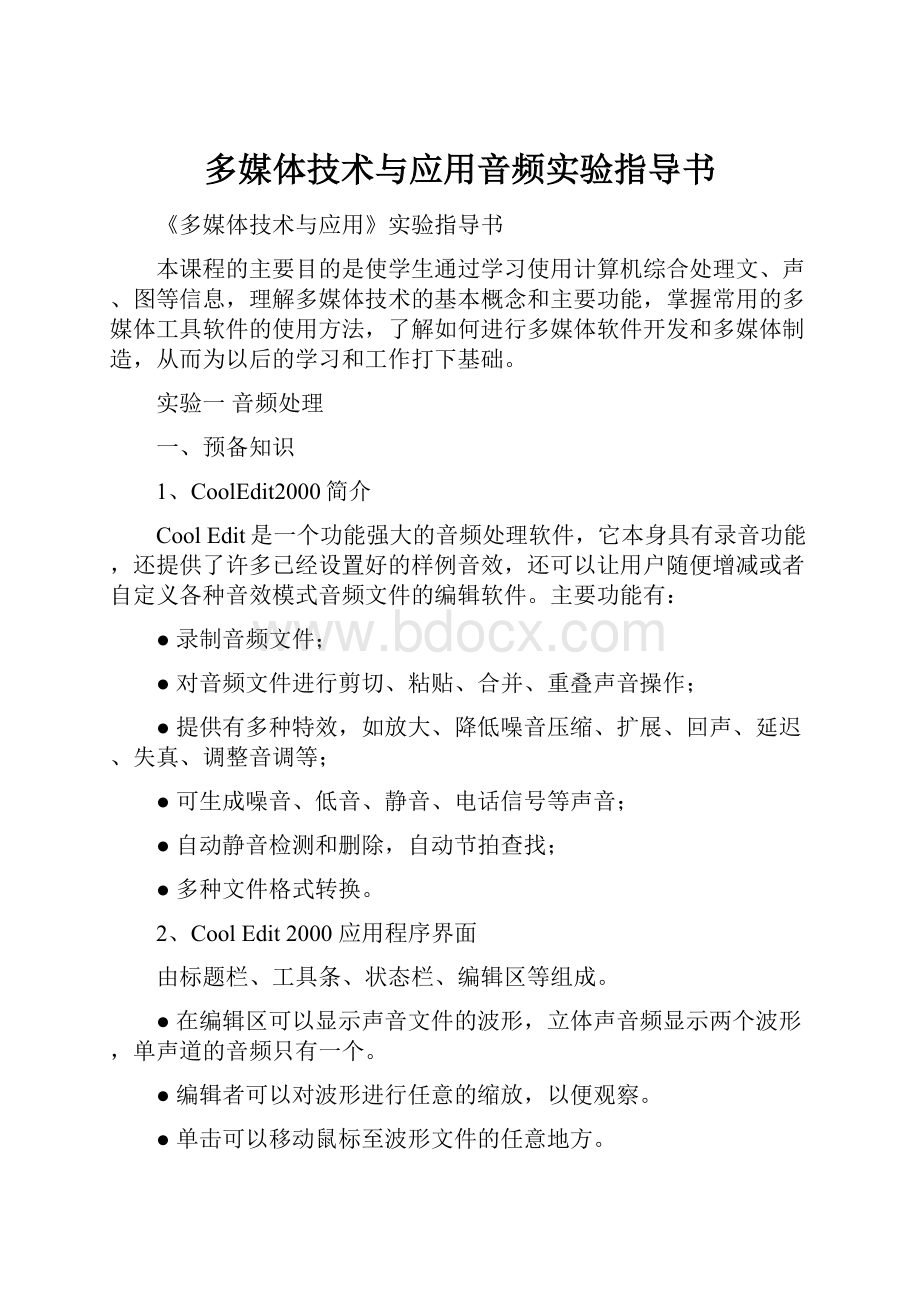
多媒体技术与应用音频实验指导书
《多媒体技术与应用》实验指导书
本课程的主要目的是使学生通过学习使用计算机综合处理文、声、图等信息,理解多媒体技术的基本概念和主要功能,掌握常用的多媒体工具软件的使用方法,了解如何进行多媒体软件开发和多媒体制造,从而为以后的学习和工作打下基础。
实验一音频处理
一、预备知识
1、CoolEdit2000简介
CoolEdit是一个功能强大的音频处理软件,它本身具有录音功能,还提供了许多已经设置好的样例音效,还可以让用户随便增减或者自定义各种音效模式音频文件的编辑软件。
主要功能有:
●录制音频文件;
●对音频文件进行剪切、粘贴、合并、重叠声音操作;
●提供有多种特效,如放大、降低噪音压缩、扩展、回声、延迟、失真、调整音调等;
●可生成噪音、低音、静音、电话信号等声音;
●自动静音检测和删除,自动节拍查找;
●多种文件格式转换。
2、CoolEdit2000应用程序界面
由标题栏、工具条、状态栏、编辑区等组成。
●在编辑区可以显示声音文件的波形,立体声音频显示两个波形,单声道的音频只有一个。
●编辑者可以对波形进行任意的缩放,以便观察。
●单击可以移动鼠标至波形文件的任意地方。
●时间显示区显示指针所在的起始位置、音频文件的时长、当前选择数据范围长度鞥。
●播放控制键用于音频的录放控制。
3、菜单结构
(1)File菜单:
功能是打开、建立、存储文件等操作
注意:
在CoolEdit2000中,不管进行什么操作,都要首先选择需要处理的区域,如果不选,CoolEdit2000则认为要对整个音频文件进行操作。
(2)Edit菜单
功能是提供基本的音频编辑命令,如剪切、粘贴、混合粘贴(插入、合并、重叠声音)、删除、全选等。
常用命令说明:
①混合粘贴Edit|MixPaste命令:
在当前插入点,混合剪贴板中音频数据或其他音频文件数据。
执行该命令后,对话框如图1。
在对话框中,主要包括音量设置Volume、粘贴方式设置、被粘贴数据来源、粘贴次数设置,详细说明如下:
⏹Volume框中,L、R代表被粘贴的声音文件的左右声道音量,若为单声道文件,则只有一个声道音量调节;
⏹混合方式框的选择分为:
Insert,则插入剪贴板中数据或音频文件数据到当前文件插入点,原波形插入点之后的数据后移;
Overlap,被粘贴的数据不会取代当前文件中选定的部分,而是与当前选定的部分叠加,若被粘贴的数据比当前文件的选定部分长,则超出范围的部分将继续被粘贴。
Modulate,与Overlap相似,只是音量要相乘混合后输出。
Crossfade:
淡入淡出的时间
⏹被粘贴数据的来源框:
内部剪贴板、Windows剪贴板、文件,若是文件,单击SelectFile选择文件。
⏹LoopPaste:
粘贴次数
(3)View菜单
功能是改变窗口视图,打开关闭各种窗口。
(4)Effects(Transform)菜单
功能是音频特殊效果编辑。
CoolEdit真正能称得上是一款顶极的音乐处理软件,其实是在于它具有目前世界上最完备的音效。
音频特殊效果编辑主要有反转、音量调节、延时效果、降低噪音、调整音调。
CoolEdit还提供了许多已经设置好的样例音效让用户选择,用户也可以随便增减或者自定义各种音效模式:
①反转Reverse:
把声波从后往前,反向播放。
②音量调节Amplitude|Amplify:
可以自己设置参数,也可以从预设框中选择样例音效。
③延时效果DelayEffects——Echo:
可以从预设框中进行选择,如选择Canyon可以产生峡谷的回声。
④降低噪音NoiseReduction:
降低背景噪音,例如可以移去磁带的咝咝声,话筒的噪音等一定频率的噪音,提高音频品质。
在对话框中设置降低噪音的频率及音量。
例:
录取的一段声音,给它降噪。
把波形放大后,将噪音区内波形最平稳且最长的一段选中(一般为没有音乐信号的间隔处),然后选取菜单Transform项中的NoiseReduction命令,弹出工作界面。
参数设置如下:
Snapshotsinprofile——800;FFTSize——8192;PrecisionFactor——10;SmoothingAmount——10,这样可以达到比较好的效果。
改好各参数后,点击GetProfilefromSelection按钮,几秒后出现噪音样本的轮廓图,单击OK。
⑤调整音调Time/Pitch——Stretch:
Streth命令可以改变声波的音调(频率)和节拍,例如可以改变一首歌的音调到高音或不改变音调而改变播放速度。
(5)Generate菜单
功能是产生一些特殊的声音,如静音、噪音、以及铃音等。
可以产生一些频率和振幅有规律的声波文件。
4、利用录音机进行录音
很多通用的声音素材可以从网上下载,也可以从购买的数字音像制品转换编辑得到。
但是,有些声音素材比如作品的解说配音就需要自己录制。
录音准备:
制作和编辑声音文件必须具备一些必要的硬件:
声卡、耳麦(音箱和话筒),软件可以使用Windows自带的“录音机”、CoolEdit等。
LineIn线性输入:
外界的音源信号设备,如CD唱机、录音机等。
第一步:
将耳麦(音箱和话筒)的插头和声卡连接。
一般的声卡在主机箱后有3个插孔,从上至下依次是输出(SPK或OutPut)、线性输入(LineIn)和麦克风(Mic)。
其中,输出和耳机(音箱)插头相连,话筒插头自然应该插入麦克风插孔。
第二步:
在Windows中打开麦克风的录音开关
Windows系统默认情况下,麦克风的音量开关是关闭的,即使将麦克风查好了也不能将麦克风声音录下来。
要在Windows中打开麦克风的录音开关。
具体操作如下:
1、双击Windows任务栏右端的“音量”小喇叭,弹出窗口如图2所示:
2、选择“选项”——“属性”
弹出窗口如图3:
3、选择窗口中的“录音”项
4、在“显示下列音量控制”滚动列表框中,选中“Microphone”复选框。
5、返回,窗口如图4,选中“Microphone”中的“选择”复选框。
第三步:
取消麦克风的播放静音状态
重回“属性”对话框
选择“回放”复选框
选中“显示下列音量控制”的“Microphone”选项
在“VolumeControl”中取消“Microphone”的静音状态。
然后可以进行录音工作了。
第四步:
保存音频文件
执行菜单“文件”——“另存为”——“格式”更改。
文件类型:
WAV
二、实验内容与步骤
1、实验目的:
了解音频数据的获取和处理方法,了解音频数据的特性,学会使用简单的声音编辑工具进行音频数据的录制、编辑和播放。
2、实验准备
1)准备一些音乐文件做为声音素材;
2)预习CoolEdit等有关的软件的基本操作
3、实验内容:
1、用CoolEdit录音功能录制一段语音信号,将文件存为*.WAV格式;
2、对录好的声音进行“回声”、“淡入”、“淡出”处理;
3、用MixPaste功能对录音文件和事先准备好的音乐文件进行混音,做成一个具有音乐背景的语音文件;
4、对混音后的音频文件进行压缩,比较压缩前后的声音质量,并转换为MP3格式。
4、实验要求:
1.录音必须由制作者个人完成;
2.采用多种声音处理手段;
3.根据实验过程和结果写出实验报告。
5、实验学时:
2学时
6、实验步骤:
1.准备音频素材;
2.启动CoolEdit,并录音;
3.编辑音频数据;
4.制作好的音频文件转换为一种压缩格式,如mp3,比较转换前后声音效果的差别;
附:
Cooledit使用方法:
录制原声
录音是所有后期制作加工的基础,这个环节出问题,是无法靠后期加工来补救的,所以,如果是原始的录音有较大问题,就重新录吧。
1.打开CE进入多音轨界面右击音轨1空白处,插入你所要录制歌曲的mp3伴奏文件,wav也可(图1)。
(图1)
2.选择将你的人声录在音轨2,按下“R”按钮。
(图2)
(图2)
3.按下左下方的红色录音键,跟随伴奏音乐开始演唱和录制。
(图3)
(图3)
4.录音完毕后,可点左下方播音键进行试听,看有无严重的出错,是否要重新录制(图4)
(图4)
5.双击音轨2进入波形編辑界面(图5),将你录制的原始人声文件保存为mp3pro格式(图6 图7),以前的介绍中是让大家存为wav格式,其实mp3也是绝对可以的,并且可以节省大量空间。
(图5)
(图6)
(图7)
(注)需要先说明一下的是:
录制时要关闭音箱,通过耳机来听伴奏,跟着伴奏进行演唱和录音,录制前,一定要调节好你的总音量及麦克音量,这点至关重要!
麦克的音量最好不要超过总音量大小,略小一些为佳,因为如果麦克音量过大,会导致录出的波形成了方波,这种波形的声音是失真的,这样的波形也是无用的,无论你水平多么高超,也不可能处理出令人满意的结果的。
另:
如果你的麦克总是录入从耳机中传出的伴奏音乐的声音,建议你用普通的大话筒,只要加一个大转小的接头即可直接在电脑上使用,你会发现录出的效果要干净的多
降噪处理
降噪是至关重要的一步,做的好有利于下面进一步美化你的声音,做不好就会导致声音失真,彻底破坏原声。
单单这一步就足以独辟篇幅来专门讲解,大家清楚这一点就行了。
1.点击左下方的波形水平放大按钮(带+号的两个分别为水平放大和垂直放大)放大波形,以找出一段适合用来作噪声采样波形(图8)。
(图8)
2.点鼠标左键拖动,直至高亮区完全覆盖你所选的那一段波形(图9)。
(图9)
3.右单击高亮区选“复制为新的”,将此段波形抽离出来(图10)。
(图10)如看不清楚请点击图片放大图片
4.打开“效果--噪声消除--降噪器”准备进行噪声采样(图10)。
5.进行噪声采样。
降噪器中的参数按默认数值即可,随便更动,有可能会导致降噪后的人声产生较大失真(图11)
(图11)如看不清楚请点击图片放大图片
6.保存采样结果(图12)
(图12)
7.关闭降噪器及这段波形(不需保存)。
8.回到处于波形編辑界面的人声文件,打开降噪器,加载之前保存的噪声采样进行降噪处理,点确定降噪前,可先点预览试听一下降噪后的效果(如失真太大,说明降噪采样不合适,需重新采样或调整参数,有一点要说明,无论何种方式的降噪都会对原声有一定的损害) (图13 图14 图15)
(图13)
(图14)
混缩合成
完成了对人声的效果处理后我们将人声与伴奏合成并输出成一个文件。
切换至多轨模式,如我们上面所述,音轨1处为人声,音轨2处为伴奏音乐,接下来我们可以用鼠标右键单击音轨3处,选择“混缩为音轨>全部波形”。
在混缩之前我们可以点击软件左下角的绿色播放按钮来听一下效果,如果觉得人声较轻的话可以通过音轨1处“R”按钮下的V值来增大音量,可以选中“V0”按地向右拖动鼠标,V值就会增大,向左V值就会减小。
V值越大,音量也越大。
通过混缩,音轨3中产生了如下图所示的一段既有人声又有伴奏音乐的音波。
最后我们将混缩后的音乐保存至硬盘中,切换至音轨3的单艄炷J剑≡癫说ダ钢械摹拔募?
gt;另存为”,弹出如下所示的对话框,选择您想要保存文件的目录及文件名,保存类型可选mp3或wma文件,因为mp3和wma文件体积比较小,能够便于将您的音乐上传至互联网上和朋友们一起欣赏。
为得到较好的音质,我们选择mp3文件格式,并单击上图的“选项”按钮,选择128KbpsStereo(Internet),单击“确定”。
特殊音效
除了以上几种对声音的处理效果以外,Cooledit还得供了多种效果,并有丰富的效果插件供大家选择,可以制作各种特殊音效。
下面我们混缩合成
完成了对人声的效果处理后我们将人声与伴奏合成并输出成一个文件。
切换至多轨模式,如我们上面所述,音轨1处为人声,音轨2处为伴奏音乐,接下来我们可以用鼠标右键单击音轨3处,选择“混缩为音轨>全部波形”。
在混缩之前我们可以点击软件左下角的绿色播放按钮来听一下效果,如果觉得人声较轻的话可以通过音轨1处“R”按钮下的V值来增大音量,可以选中“V0”按地向右拖动鼠标,V值就会增大,向左V值就会减小。
V值越大,音量也越大。
通过混缩,音轨3中产生了如下图所示的一段既有人声又有伴奏音乐的音波。
最后我们将混缩后的音乐保存至硬盘中,切换至音轨3的单艄炷J剑≡癫说ダ钢械摹拔募?
gt;另存为”,弹出如下所示的对话框,选择您想要保存文件的目录及文件名,保存类型可选mp3或wma文件,因为mp3和wma文件体积比较小,能够便于将您的音乐上传至互联网上和朋友们一起欣赏。
为得到较好的音质,我们选择mp3文件格式,并单击上图的“选项”按钮,选择128KbpsStereo(Internet),单击“确定”。
特殊音效
除了以上几种对声音的处理效果以外,Cooledit还得供了多种效果,并有丰富的效果插件供大家选择,可以制作各种特殊音效。
下面我们来举一个简单的使声音变调/变速的例子来说明一下。
首先在音轨1处录制一段人声。
双击音轨1中的音波进入单轨编辑模式,点击菜单栏的“效果>音量标准化”
在弹出对话框中将“标准化到”的值设为100%,使音量变大。
选择菜单栏“效果>变速/变调>变速器”后,弹出如下对话框,在预置栏中选择您所需的软件预设效果,通过调节左边的滑动按钮即可以调节语调或语速。
点击预览按钮进行试听,我们可以听到软件提供的这一效果功能比较完善,不仅可以制作出在保持音调不变的情况下加快或减慢速度,也可以在保持速度不变的情况下升高或降低音调,并且可以设置变化速度的渐慢与渐快。
的使声音变调/变速的例子来说明一下。
首先在音轨1处录制一段人声。
双击音轨1中的音波进入单轨编辑模式,点击菜单栏的“效果>音量标准化”
在弹出对话框中将“标准化到”的值设为100%,使音量变大。
选择菜单栏“效果>变速/变调>变速器”后,弹出如下对话框,在预置栏中选择您所需的软件预设效果,通过调节左边的滑动按钮即可以调节语调或语速。
点击预览按钮进行试听,我们可以听到软件提供的这一效果功能比较完善,不仅可以制作出在保持音调不变的情况下加快或减慢速度,也可以在保持速度不变的情况下升高或降低音调,并且可以设置变化速度的渐慢与渐快。
六、选作实验
使用其它声音处理软件,如windows录音机、键盘乐器等
\实验二图像处理
一、预备知识
1、Photoshop简介
Adobephoshop是强大的图象创作工具,用于印刷和Web图象编辑解决方案。
Photoshop主要功能:
1)Photoshop包含了全面的优化功能,可用尽可能小的文件制作最优质的Web图形,在互联网上恰到好处地实现图象质量和文件大小之间的平衡。
2)新的魔术橡皮擦和背景橡皮擦工具可以更直观地为图象添加透明效果。
使用新的艺术历史记录画笔可以用程式化的笔触绘制图像,就象在画布上作画。
这些新功能可帮助我们制作充满创造力的多媒体界面。
3)历史记录调板使允许制作者即刻撤消和重做多个编辑步骤。
历史记录调板跟踪和显示一个最近编辑步骤的完整列表。
设计人员可单击列表中的任意位置,以查看这些不同阶段的步骤和在其间移动。
4)支持图层效果,所以我们可以为图层快速添加自动投影、内外辉光、斜切和浮雕效果。
可使用图层效果制作动人的、可继续编辑的文本、能交互的按钮等。
5)为设计动人的Web图形提供了内置的Web优化功能。
它的ImageReady2.0组件用于处理图象截分、动画、JavaScript翻滚和其它高级Web任务。
在上述任一种应用程序中,单击工具箱上的“跳转到”图标可以立即将某个文件从一个程序移动到另一个程序中。
在一个程序中所作的更改甚至会在另一个程序的历史记录调板中以历史记录状态加以保存,以便随时撤消和重做。
常用的Photoshop菜单功能有:
●文件——“保存为网页格式”
●编辑——填充、描边、自由变换、变换、定义笔刷
●图像——调整——替换颜色、亮度对比度
●图像——旋转、裁剪、液化、提取
●图层——新建填充图层、调整图层
●选择——羽化、反选
●滤镜——风格化——风、凸出扭曲
2、几个基本概念
1)矢量图与位图
矢量图:
输入文字,文字的缩放。
10pt扩大至400pt
文字栅格化:
“图层”-“栅格化”
2)文件不同的模式
“图像”——“模式”(用“科学”样图)
灰度、位图(不同的转换模式)、双色调、索引(图像——模式——颜色表,花卉,减少索引模式颜色数)、RGB(GIF、JPG区别,文件大小和质量)
二、实验内容与步骤
1、实验目的
了解图像处理的常用方法,学会使用常用的图像处理工具。
2、实验准备
1)各种格式的图形图像文件
2)预习Photoshop的基本界面和功能
3、实验内容
1)选择一幅图片,用自己熟悉的处理工具进行特效处理,对比处理前后的图像效果;
2)练习各种图像文件格式的转换,计算各种格式的压缩率;
3、实验要求:
1)采用多种图像特效手段,对比处理前后的效果,理解特效处理的作用;
2)根据实验中对图像文件格式的转换结果,计算各种图像格式的压缩比;
3)根据实验过程和结果写出实验报告。
4、实验学时:
4学时
5、实验步骤
1)准备图像素材,或者使用photoshop等软件制作一幅图像;
2)启动图像处理工具软件(photoshop);
3)使用软件提供的功能,对图像进行平化、锐化以及其他特效处理,保存每次的处理结果,用于对比各种特效的效果;
4)对图像进行格式转化,计算各种压缩格式的压缩比。
6、选作实验
1)利用Photoshop组件ImageReady制作GIF动画
2)用Flash制作矢量动画
实验报告
课程:
多媒体技术与应用
理论课老师:
实验主题:
实验一图形图像处理
指导老师:
实验时间:
实验地点:
报告人:
(姓名、班级、学号、专业)
实验目的
实验工具
实验内容及过程
实验中遇到的问题和解决办法
意见和体会